Come risolvere Instagram non mi consente di pubblicare errori
Pubblicato: 2021-03-12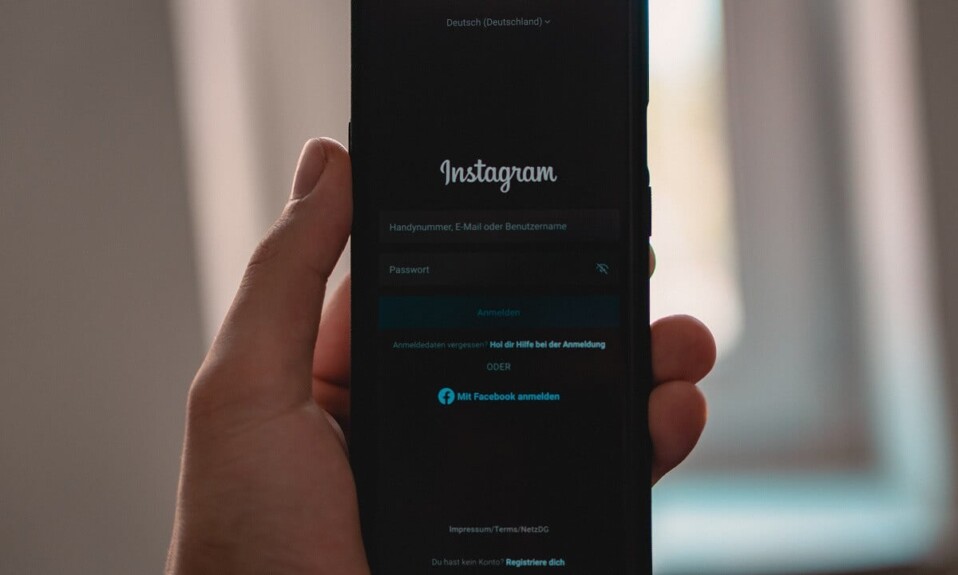
Una delle caratteristiche che rendono Instagram la migliore piattaforma per i creatori, è la possibilità di condividere arte e contenuti sotto forma di post. Ci sono 8,5 milioni di foto caricate ogni giorno su Instagram, il che lo rende ideale per condividere il tuo lavoro.
Tuttavia, un errore imprevisto sembra interrompere il flusso di post sulla piattaforma. Gli utenti si sono lamentati del fatto che durante la pubblicazione su Instagram, sul loro schermo viene visualizzato un messaggio che afferma "Siamo spiacenti, si è verificato un problema con la tua richiesta". Se stai riscontrando un problema simile mentre pubblichi sulla piattaforma, ecco come puoi correggere l'errore " Instagram non mi consente di pubblicare " e mantenere soddisfatta la tua fedele base di fan.
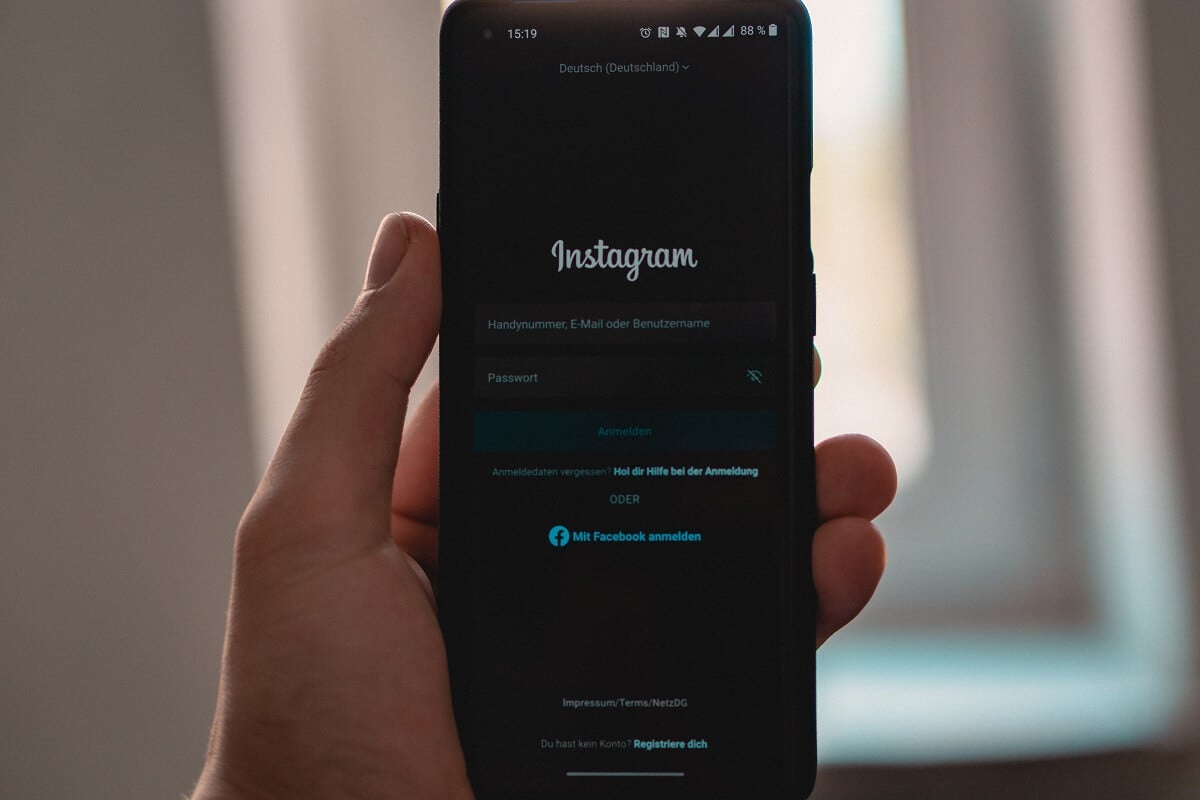
Contenuti
- Come risolvere Instagram non mi consente di pubblicare errori
- Perché Instagram non mi fa pubblicare?
- Metodo 1: assicurati di disporre di una connessione Internet stabile
- Metodo 2: svuota la cache e l'archiviazione dei dati.
- Metodo 3: controlla l'utilizzo dei dati di Instagram
- Alcuni suggerimenti aggiuntivi...
Come risolvere Instagram non mi consente di pubblicare errori
Perché Instagram non mi fa pubblicare?
Non essere in grado di pubblicare su Instagram è un problema frequente per molti utenti della piattaforma. Il motivo più comune del problema può essere ricondotto a una connessione Internet difettosa. Applicazioni come Instagram richiedono una grande quantità di dati per funzionare senza problemi e una connessione Internet debole potrebbe impedire la connessione tra il tuo profilo e i server online. Al contrario, il problema potrebbe essere causato da fattori quali server difettosi, memoria cache inadeguata sul dispositivo, grandi dimensioni delle immagini o persino un ban temporaneo che il tuo account potrebbe aver ricevuto. Nonostante la natura grave dell'errore, affrontare questo problema è tutt'altro che impossibile e può essere fatto con l'aiuto dei seguenti passaggi.
Metodo 1: assicurati di disporre di una connessione Internet stabile
Sebbene sia abbastanza ovvio, una connessione Internet debole è di solito il colpevole di questo errore. La natura semplice dell'errore spesso fa sì che le persone ci saltino sopra, ma prima di iniziare a provare metodi fantasiosi per risolvere il problema, si suggerisce di ricontrollare la connettività.
1. Dalla pagina della finestra recente, cancella tutte le applicazioni toccando il pulsante Cancella tutto .
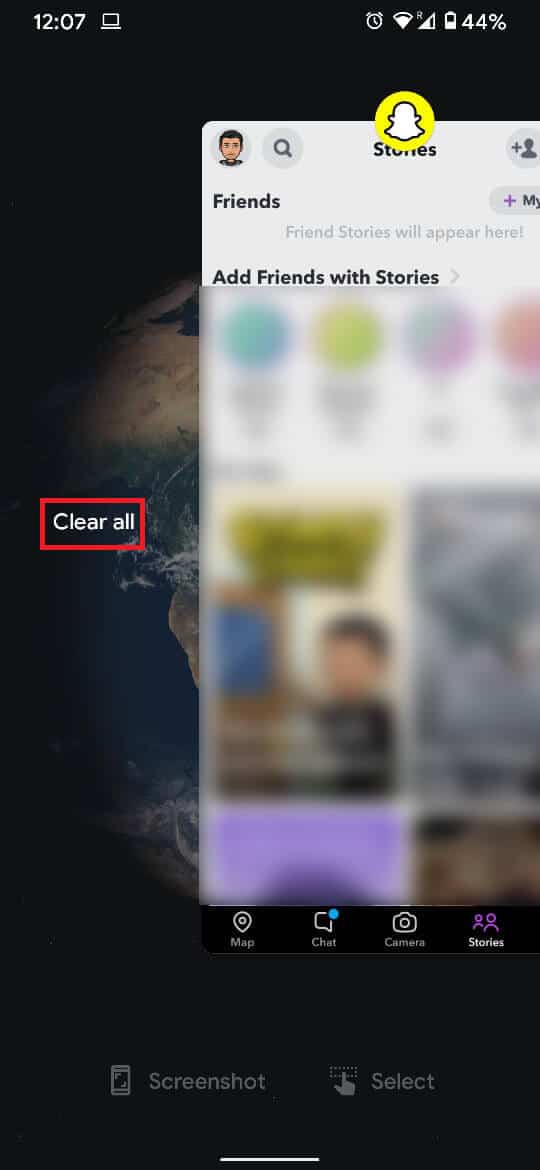
2. Aprire la finestra di notifica scorrendo dall'alto verso il basso e abilitare la " Modalità aereo " per alcuni secondi.
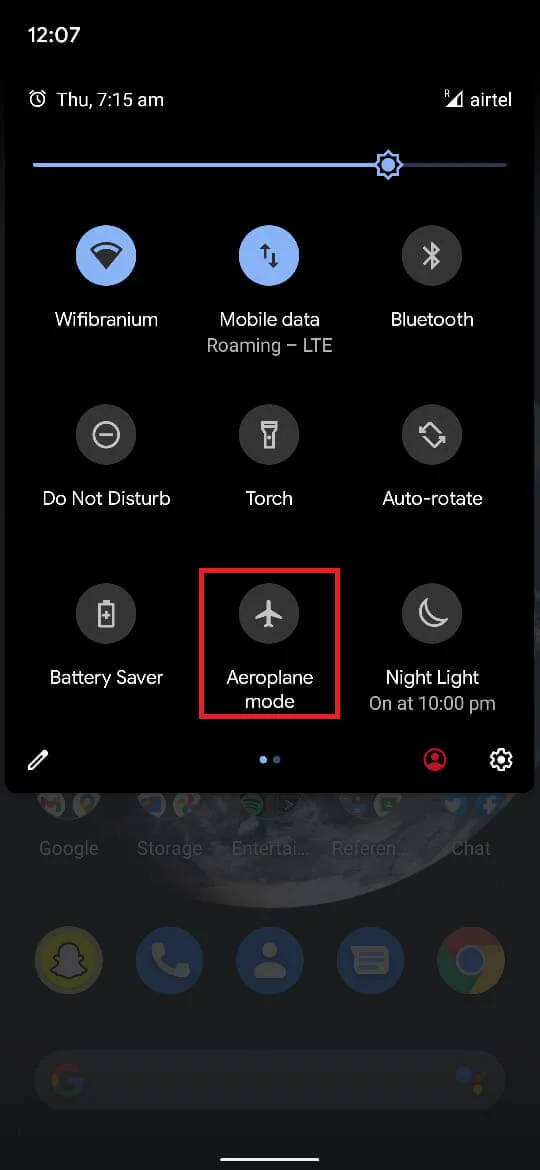
3. Disattiva la " Modalità aereo " e dovresti essere in grado di pubblicare su Instagram senza troppi problemi.
Metodo 2: svuota la cache e l'archiviazione dei dati.
La memorizzazione nella cache di un'applicazione tende spesso a rallentarla e ad ostacolarne il funzionamento. Cancellare la cache e i dati di un'applicazione equivale a reinstallarla e a farla funzionare da zero.
1. Apri l'applicazione ' Impostazioni ' sul tuo smartphone e trova il menu intitolato ' App e notifiche '.
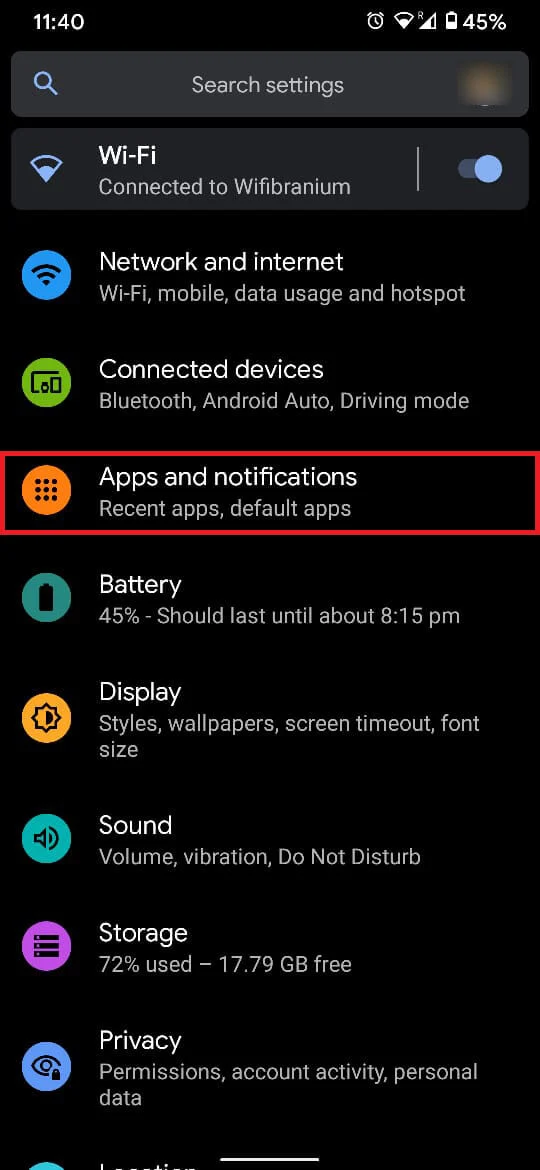
2. All'interno del menu " App e notifiche ", tocca l'opzione " Vedi tutte le app ".
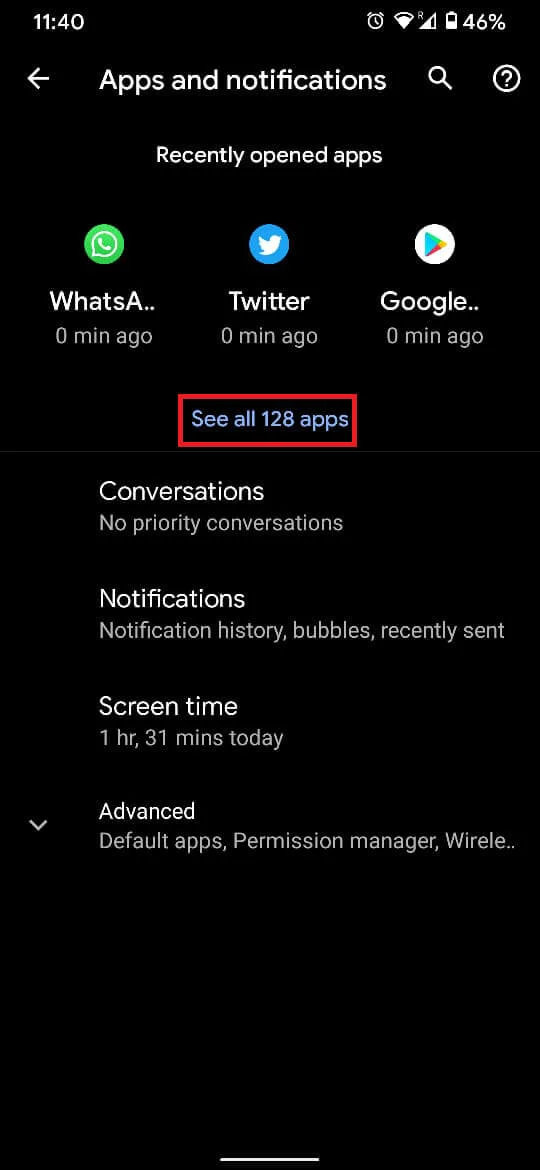
3. Naviga per trovare Instagram nell'elenco e apri le informazioni sull'app .
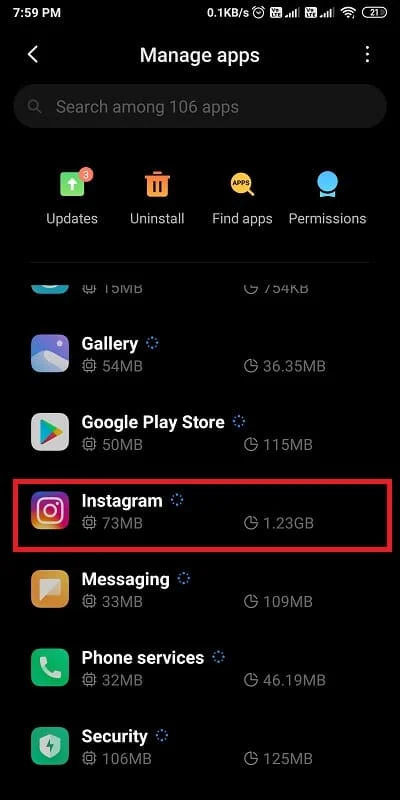
4. Tocca " Archiviazione e cache " per aprire le informazioni di archiviazione.
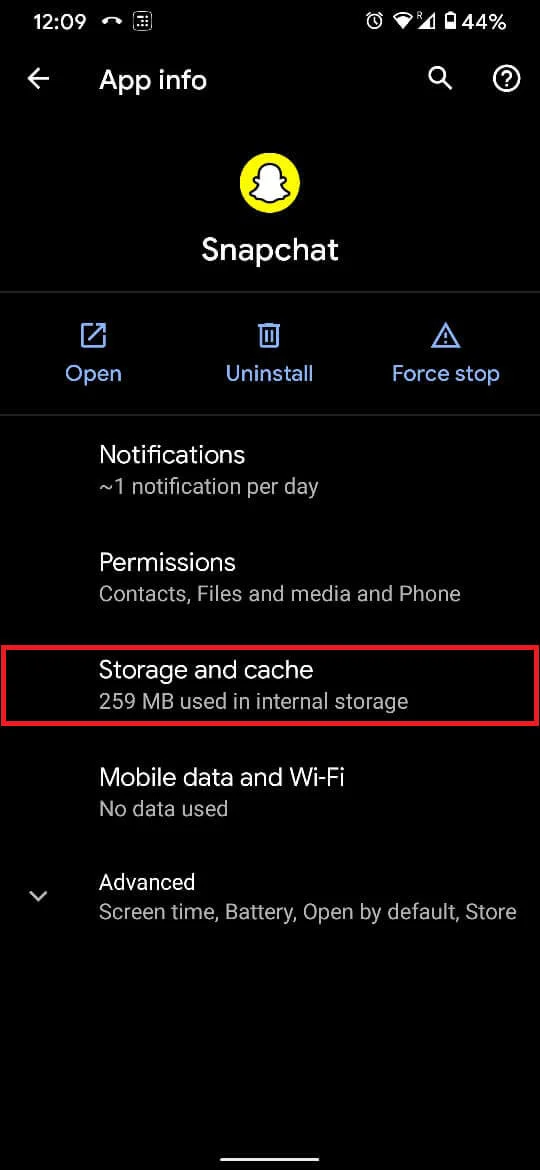
5. Toccare rispettivamente ' Svuota cache ' e ' Cancella memoria '. Questo dovrebbe ripristinare tutti i dati dell'app.
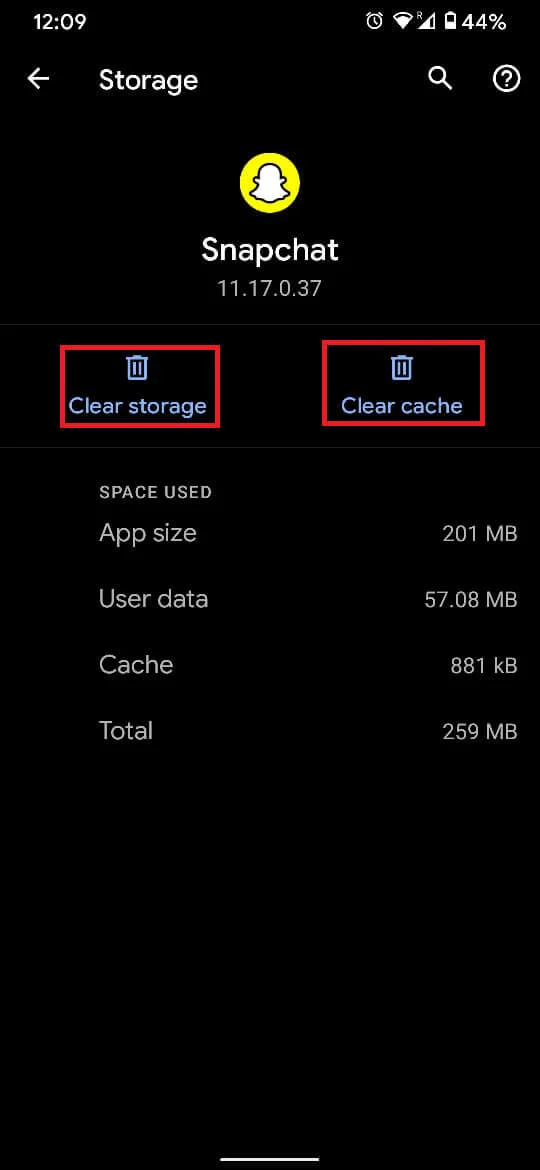

6. Chiudi l'app " Impostazioni " e accedi a Instagram . Il tuo problema avrebbe dovuto essere risolto.
Leggi anche: 3 modi per rimuovere il numero di telefono da Instagram
Metodo 3: controlla l'utilizzo dei dati di Instagram
Per impostazione predefinita, Instagram è programmato per utilizzare molti dati per funzionare correttamente. Questo potrebbe benissimo essere il motivo per cui non sei in grado di pubblicare, poiché la maggior parte della tua Internet viene utilizzata per caricare i post sulla piattaforma.
1. Apri l'applicazione Instagram e tocca la tua immagine del profilo nell'angolo in basso a destra.
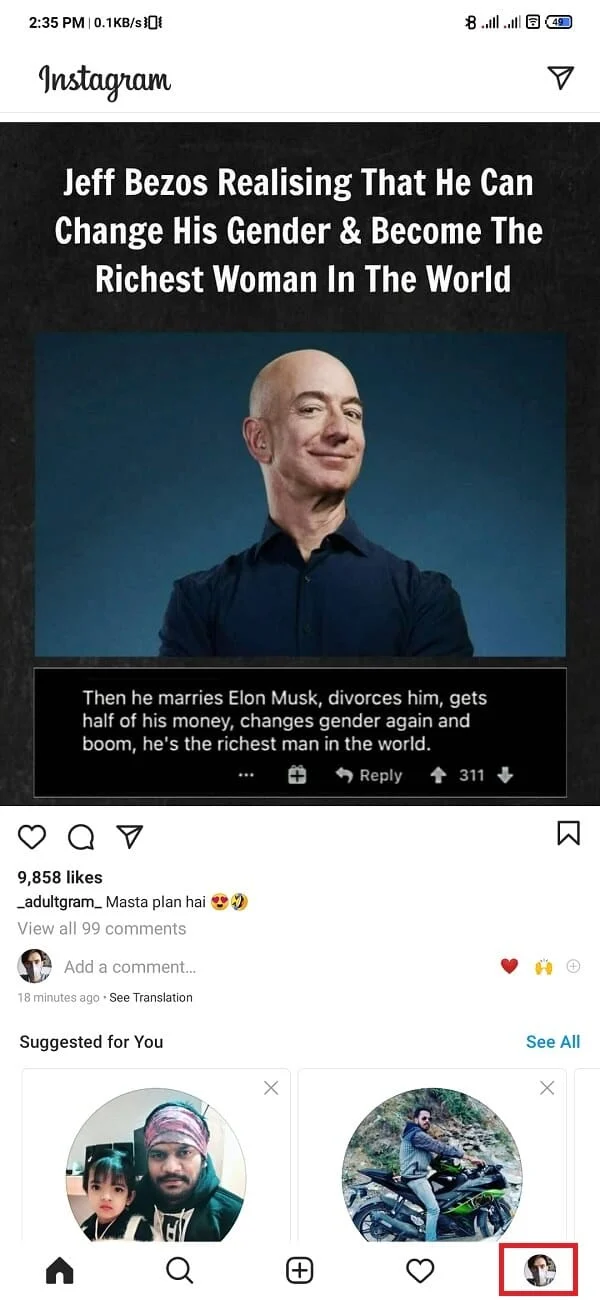
2. Sul tuo profilo, tocca le tre linee orizzontali nell'angolo in alto a destra.
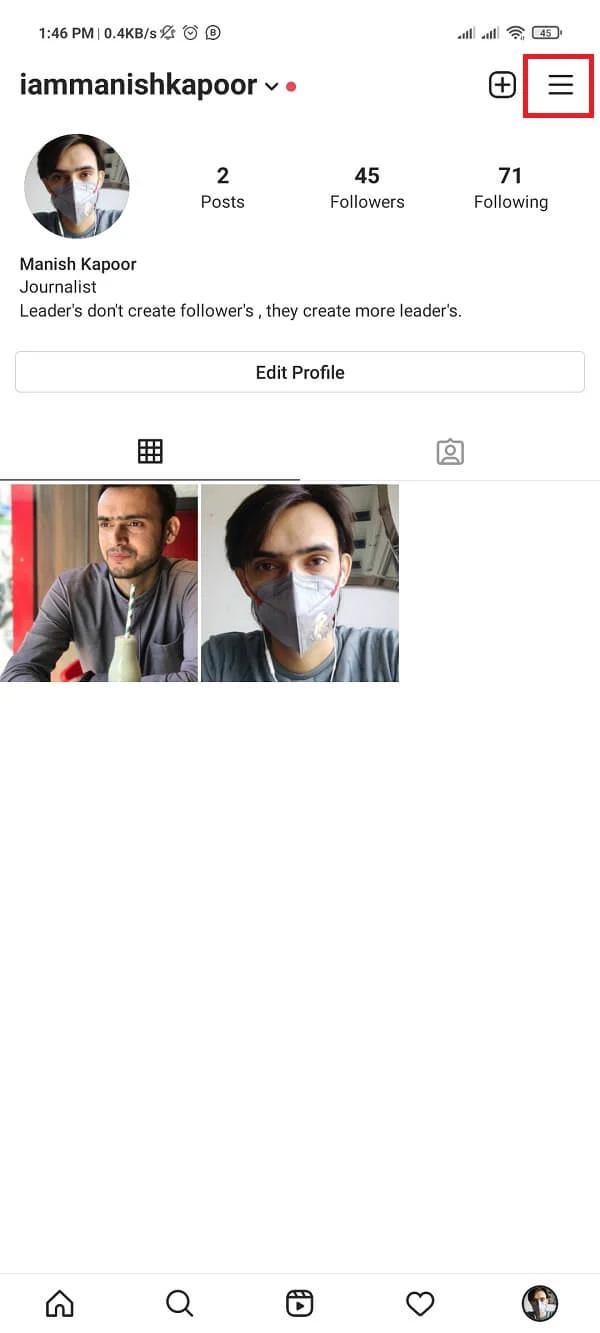
3. Nella parte inferiore del pannello che si apre, tocca ' Impostazioni '.
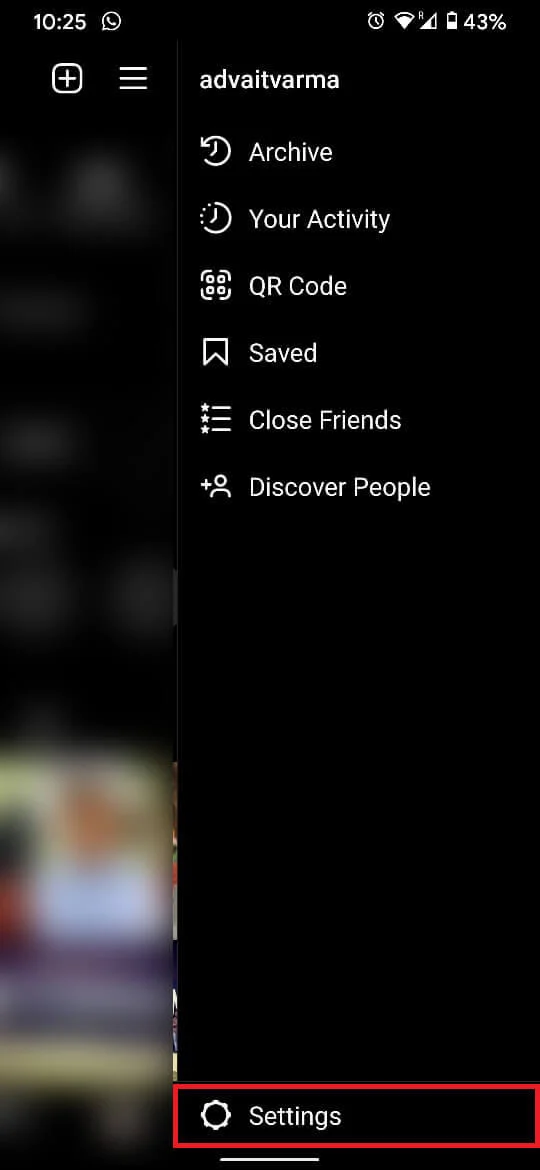
4. Si aprirà un elenco di impostazioni associate al tuo account, tocca ' Account ' per procedere.
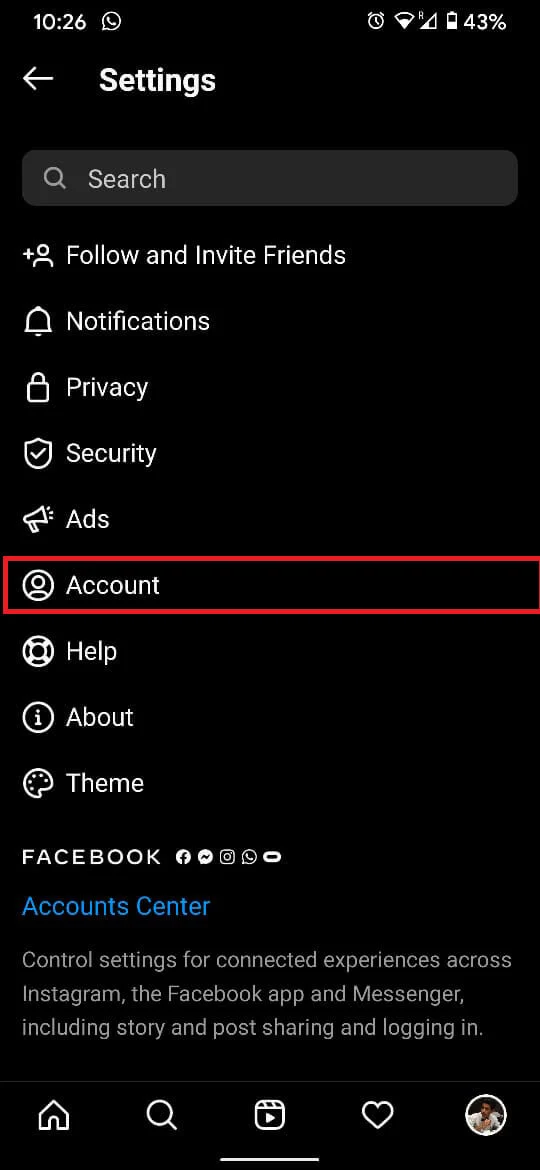
5. All'interno delle opzioni dell'account, vai all'impostazione leggendo " Utilizzo dati cellulare ".
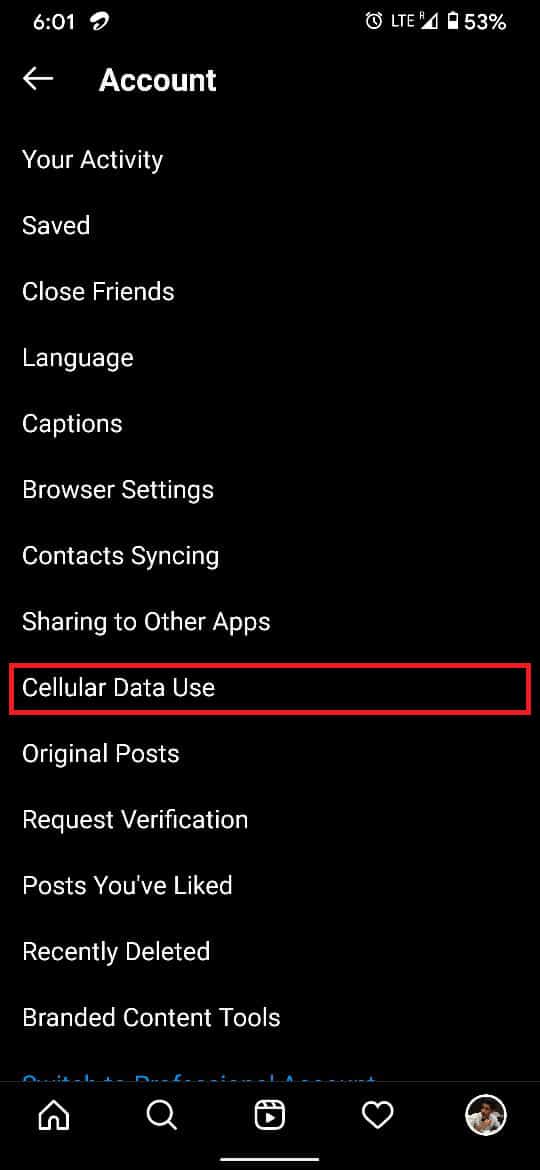
6. Dopo aver aperto la pagina " Impostazioni dati cellulare ", toccare l' interruttore a levetta davanti a " Risparmio dati " per attivarlo.
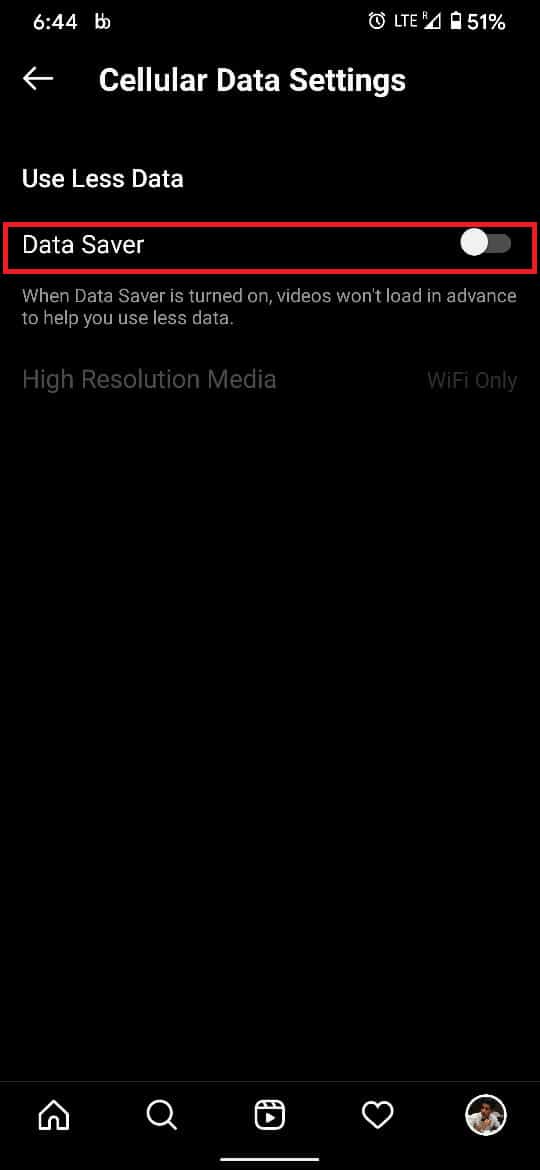
7. È inoltre possibile modificare la rete predefinita in cui vengono caricati i supporti ad alta risoluzione. Selezionando Cellulare + WiFi , puoi condividere il carico tra entrambe le reti.
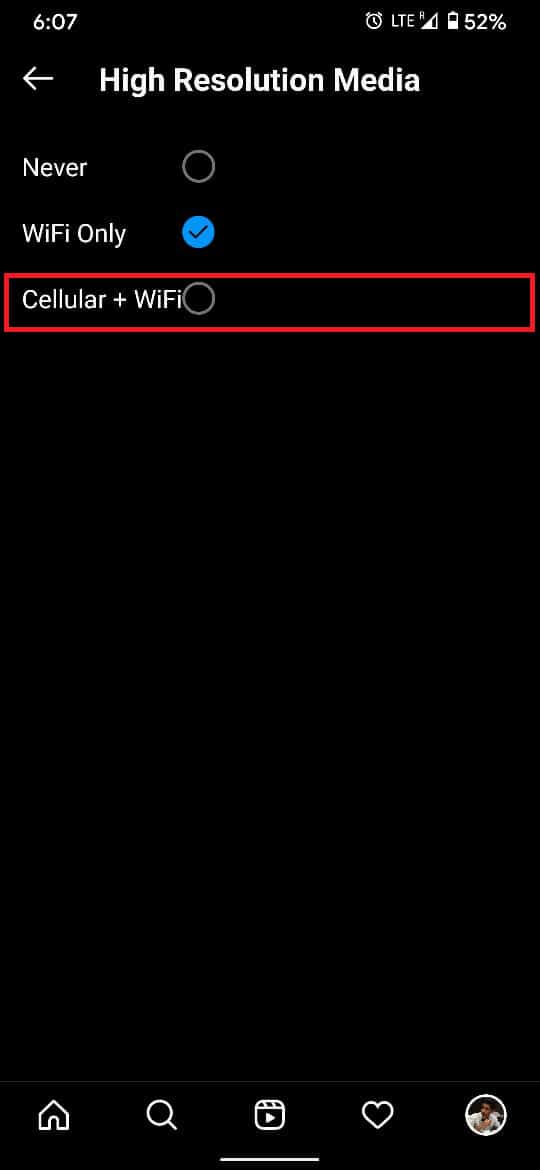
8. Questo dovrebbe salvare più dati per i tuoi post e correggere l'errore " Instagram non mi consente di pubblicare ".
Alcuni suggerimenti aggiuntivi...
Se i metodi di cui sopra non sembrano fare alcuna differenza, puoi provare questi suggerimenti aggiuntivi per risolvere il tuo problema.
a) Assicurati che il tuo post rientri nelle linee guida di Instagram
Piattaforme come Instagram sono molto rigide riguardo alle linee guida che regolano un post. Potrebbero esserci aspetti della tua immagine o del tuo video che violano queste linee guida costringendo Instagram a impedirti di caricare. Prova a caricare un'immagine diversa per confermare questa teoria e poi prendi le disposizioni necessarie, in modo da non pubblicare nulla di inappropriato.
b) Prova ad aspettare o a postare da un altro dispositivo
È possibile che a causa di alcune azioni associate al tuo profilo, il tuo account Instagram sia stato temporaneamente bandito dal caricare contenuti . Le suddette azioni potrebbero includere, pubblicare contenuti offensivi, mettere mi piace e condividere troppi post, vedere un aumento inspiegabile del numero di follower, ecc. La cosa migliore da fare in questo momento è aspettare che il ban venga revocato. La sua durata può variare da 6 a 48 ore. Durante questo periodo, puoi anche provare a pubblicare lo stesso contenuto da un altro dispositivo e vedere se funziona.
c) Contatta il servizio clienti di Instagram
I rappresentanti del servizio clienti di Instagram rispondono rapidamente e sono premurosi nei confronti degli utenti. Se tutti i metodi di cui sopra falliscono, contattare il servizio clienti di Instagram è il modo ideale per andare. Puoi inviarli per posta a [email protected] spiegando in dettaglio il tuo problema. Se la tua richiesta è valida, ti risponderanno entro 24 ore e ti aiuteranno a risolvere il tuo problema.
Consigliato:
- Come visualizzare le foto di Instagram a grandezza naturale
- Come eliminare i download su Android
- Come abilitare il registratore dello schermo integrato su Android 10
- Nascondi la storia di Instagram a tutti tranne che a una persona
Con ciò, sei riuscito a correggere con successo l'errore di Instagram che non mi consente di pubblicare errori e hai riguadagnato l'accesso alla piattaforma di condivisione di contenuti più grande del mondo. Buona condivisione!
